Ampache es un software gratuito, de código abierto y basado en la web que le permite alojar su propio servidor de transmisión de música. Con Ampache, puede acceder a su música y video a través de Internet. Puede ver, editar y reproducir su música a través de un navegador web o cualquier cliente de transmisión de medios.
Características
- Potente API y transmisión a cualquier cliente
- Catálogos flexibles y personalización
- Reproductor web HTML5 moderno
- Admite varios métodos de autorización como MySQL, LDAP, HTTP y PAM
- Compatibilidad con cualquier cliente Subsonic
En este tutorial, aprenderemos cómo configurar el servidor de transmisión de música Ampache en Ubuntu 20.04.
Requisitos
- Un servidor con Ubuntu 20.04.
- Se ha configurado una contraseña de root en su servidor.
Cómo empezar
Antes de comenzar, es una buena idea actualizar el paquete de su sistema a la última versión. Puede actualizarlos usando el siguiente comando:
apt-get update -y
apt-get upgrade -y
Una vez que todos los paquetes estén actualizados, reinicie su sistema para aplicar los cambios.
Instalar servidor LAMP
Ampache se ejecuta en el servidor web, está escrito en PHP y usa MySQL/MariaDB para almacenar sus datos. Por lo tanto, deberá instalar Apache, MariaDB, PHP y otras extensiones de PHP requeridas en su sistema. Puede instalarlos ejecutando el siguiente comando:
apt-get install apache2 libapache2-mod-php php php-cli mariadb-server php-mysql php-curl php-json php-gd php-xml unzip curl git zip ffmpeg -y
Una vez que todos los paquetes estén instalados, abra el archivo php.ini y modifique algunas configuraciones:
nano /etc/php/7.4/apache2/php.ini
Cambie los siguientes valores:
upload_max_filesize = 100M post_max_size = 100M date.timezone = Asia/Kolkata
Guarde y cierre el archivo cuando haya terminado. Luego, reinicie el servicio Apache para implementar los cambios:
systemctl restart apache2
Configurar base de datos MariaDB
De forma predeterminada, MariaDB no está protegido. Puede asegurarlo ejecutando el siguiente script:
mysql_secure_installation
Responda todas las preguntas como se muestra a continuación:
Enter current password for root (enter for none): Set root password? [Y/n] Y New password: Re-enter new password: Remove anonymous users? [Y/n] Y Disallow root login remotely? [Y/n] Y Remove test database and access to it? [Y/n] Y Reload privilege tables now? [Y/n] Y
Una vez que MariaDB esté protegida, inicie sesión en el shell de MariaDB con el siguiente comando:
mysql -u root -p
Proporcione su contraseña raíz de MariaDB y cree una base de datos y un usuario para Ampache con el siguiente comando:
MariaDB [(none)]> CREATE DATABASE ampachedb;
MariaDB [(none)]> CREATE USER 'ampache'@'localhost' IDENTIFIED BY 'password';
Luego, otorgue todos los privilegios a la base de datos de Ampache con el siguiente comando:
MariaDB [(none)]> GRANT ALL PRIVILEGES ON ampachedb.* TO 'ampache'@'localhost';
A continuación, elimine los privilegios y salga del shell de MariaDB con el siguiente comando:
MariaDB [(none)]> FLUSH PRIVILEGES;
MariaDB [(none)]> EXIT;
Descargar Ampache
Puede descargar la última versión de Ampache usando el siguiente comando:
wget https://github.com/ampache/ampache/releases/download/4.1.1/ampache-4.1.1_all.zip
Una vez completada la descarga, descomprima el archivo descargado en el directorio raíz web de Apache:
unzip ampache-4.1.1_all.zip -d /var/www/html/ampache
A continuación, cambie la propiedad del directorio de Ampache a www-data:
chown -R www-data:www-data /var/www/html/ampache
Luego, cambie el directorio a ampache y cambie el nombre del archivo .htaccess requerido.
cd /var/www/html/ampache
mv rest/.htaccess.dist rest/.htaccess
mv play/.htaccess.dist play/.htaccess
mv channel/.htaccess.dist channel/.htaccess
A continuación, cree un directorio para almacenar archivos de música y cambie la propiedad a www-data:
mkdir -p /data/Music
chown www-data:www-data /data/Music
Una vez que haya terminado, puede continuar con el siguiente paso.
Configurar Apache para Ampache
A continuación, deberá crear un nuevo archivo de configuración de host virtual de Apache para Ampache. Puedes crearlo con el siguiente comando:
nano /etc/apache2/sites-available/ampache.conf
Agregue las siguientes líneas:
<VirtualHost *:80>
ServerName ampache.linuxbuz.com
DocumentRoot /var/www/html/ampache
<Directory /var/www/html/ampache/>
AllowOverride All
Require all granted
</Directory>
RewriteEngine on
CustomLog /var/log/apache2/ampache.access.log common
ErrorLog /var/log/apache2/ampache.error.log
</VirtualHost>
Guarde y cierre el archivo cuando haya terminado. Luego, verifique el archivo de configuración de Apache para ver si hay algún error con el siguiente comando:
apachectl configtest
Deberías obtener el siguiente resultado:
Syntax OK
A continuación, habilite el archivo de configuración de host virtual de Apache y los módulos necesarios con el siguiente comando:
a2ensite ampache
a2enmod expires rewrite
Finalmente, reinicie el servicio Apache para aplicar los cambios:
systemctl reload apache2
En este punto, Ampache está instalado y configurado. Ahora puede continuar con el siguiente paso.
Proteja Ampache con Let's Encrypt SSL
Se recomienda asegurar su sitio web de Ampache con Let's Encrypt SSL.
Primero, instale el cliente Certbot para descargar e instalar Let's Encrypt SSL para su sitio web.
apt-get install certbot python3-certbot-apache -y
Una vez instalado, ejecute el siguiente comando para instalar Let's Encrypt SSL para su sitio web.
certbot --apache -d ampache.linuxbuz.com
Se le pedirá que proporcione su dirección de correo electrónico y acepte el término del servicio como se muestra a continuación:
Saving debug log to /var/log/letsencrypt/letsencrypt.log Plugins selected: Authenticator apache, Installer apache Enter email address (used for urgent renewal and security notices) (Enter 'c' to cancel): [email protected] - - - - - - - - - - - - - - - - - - - - - - - - - - - - - - - - - - - - - - - - Please read the Terms of Service at https://letsencrypt.org/documents/LE-SA-v1.2-November-15-2017.pdf. You must agree in order to register with the ACME server at https://acme-v02.api.letsencrypt.org/directory - - - - - - - - - - - - - - - - - - - - - - - - - - - - - - - - - - - - - - - - (A)gree/(C)ancel: A - - - - - - - - - - - - - - - - - - - - - - - - - - - - - - - - - - - - - - - - Would you be willing to share your email address with the Electronic Frontier Foundation, a founding partner of the Let's Encrypt project and the non-profit organization that develops Certbot? We'd like to send you email about our work encrypting the web, EFF news, campaigns, and ways to support digital freedom. - - - - - - - - - - - - - - - - - - - - - - - - - - - - - - - - - - - - - - - - (Y)es/(N)o: Y Obtaining a new certificate Performing the following challenges: http-01 challenge for ampache.linuxbuz.com Waiting for verification... Cleaning up challenges Created an SSL vhost at /etc/apache2/sites-available/ampache-le-ssl.conf Enabled Apache socache_shmcb module Enabled Apache ssl module Deploying Certificate to VirtualHost /etc/apache2/sites-available/ampache-le-ssl.conf Enabling available site: /etc/apache2/sites-available/ampache-le-ssl.conf
A continuación, deberá elegir si desea redirigir o no el tráfico HTTP a HTTPS, como se muestra a continuación:
Please choose whether or not to redirect HTTP traffic to HTTPS, removing HTTP access. - - - - - - - - - - - - - - - - - - - - - - - - - - - - - - - - - - - - - - - - 1: No redirect - Make no further changes to the webserver configuration. 2: Redirect - Make all requests redirect to secure HTTPS access. Choose this for new sites, or if you're confident your site works on HTTPS. You can undo this change by editing your web server's configuration. - - - - - - - - - - - - - - - - - - - - - - - - - - - - - - - - - - - - - - - - Select the appropriate number [1-2] then [enter] (press 'c' to cancel): 2
Escriba 2 y presione Entrar para continuar. Una vez que se haya completado la instalación, debería obtener el siguiente resultado:
Redirecting vhost in /etc/apache2/sites-enabled/ampache.conf to ssl vhost in /etc/apache2/sites-available/ampache-le-ssl.conf - - - - - - - - - - - - - - - - - - - - - - - - - - - - - - - - - - - - - - - - Congratulations! You have successfully enabled https://ampache.linuxbuz.com You should test your configuration at: https://www.ssllabs.com/ssltest/analyze.html?d=ampache.linuxbuz.com - - - - - - - - - - - - - - - - - - - - - - - - - - - - - - - - - - - - - - - - IMPORTANT NOTES: - Congratulations! Your certificate and chain have been saved at: /etc/letsencrypt/live/ampache.linuxbuz.com/fullchain.pem Your key file has been saved at: /etc/letsencrypt/live/ampache.linuxbuz.com/privkey.pem Your cert will expire on 2020-07-29. To obtain a new or tweaked version of this certificate in the future, simply run certbot again with the "certonly" option. To non-interactively renew *all* of your certificates, run "certbot renew" - Your account credentials have been saved in your Certbot configuration directory at /etc/letsencrypt. You should make a secure backup of this folder now. This configuration directory will also contain certificates and private keys obtained by Certbot so making regular backups of this folder is ideal. - If you like Certbot, please consider supporting our work by: Donating to ISRG / Let's Encrypt: https://letsencrypt.org/donate Donating to EFF: https://eff.org/donate-le
A continuación, pruebe la renovación automática del certificado Let's Encrypt con el siguiente comando:
certbot renew --dry-run
Si la prueba fue exitosa, debería obtener el siguiente resultado:
** DRY RUN: simulating 'certbot renew' close to cert expiry ** (The test certificates below have not been saved.) Congratulations, all renewals succeeded. The following certs have been renewed: /etc/letsencrypt/live/ampache.linuxbuz.com/fullchain.pem (success) ** DRY RUN: simulating 'certbot renew' close to cert expiry ** (The test certificates above have not been saved.)
Acceder a la interfaz web de Ampache
Su sitio web de Ampache ahora está protegido con Let's Encrypt SSL. A continuación, abra su navegador web y escriba la URL https://ampache.linuxbuz.com. Será redirigido a la siguiente página:
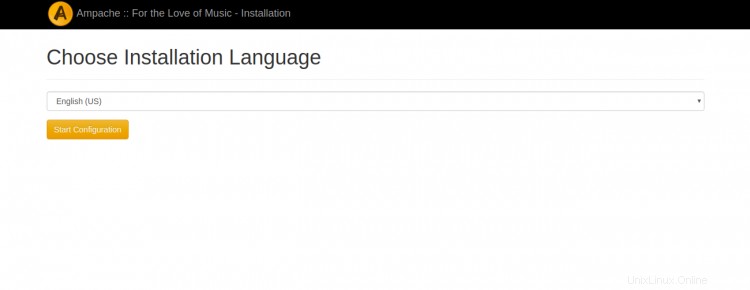
Seleccione su idioma y haga clic en Inicio Configuración botón. Debería ver la siguiente página:
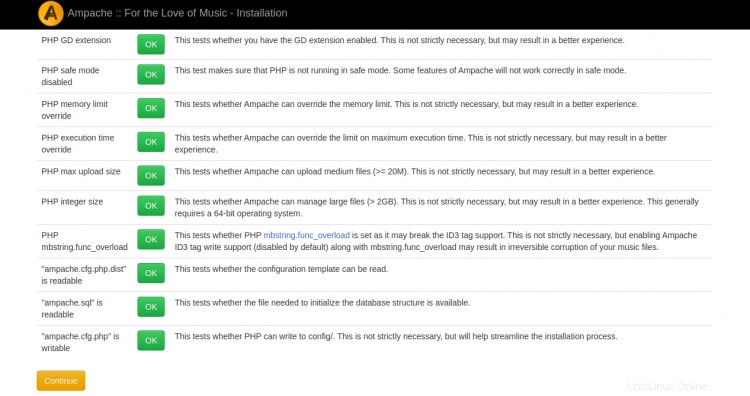
Asegúrese de que todas las extensiones de PHP requeridas estén instaladas y luego haga clic en Continuar botón. Debería ver la siguiente página:
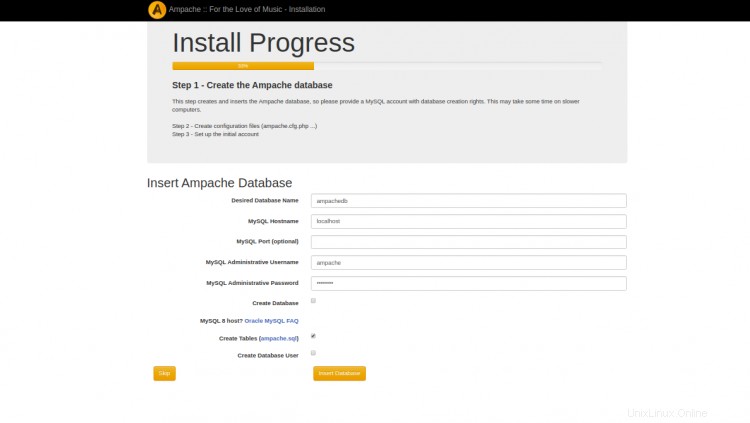
Proporcione los detalles de su base de datos, desmarque Crear base de datos, marque Crear tablas, desmarque Crear usuarios de base de datos y haga clic en Insertar Base de datos botón. Debería ver la siguiente página:
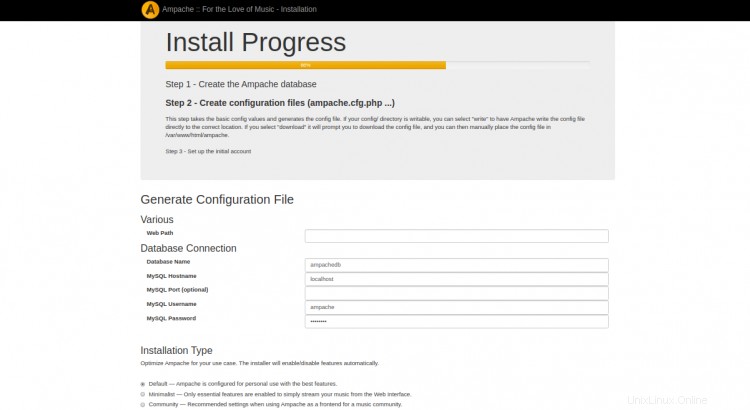
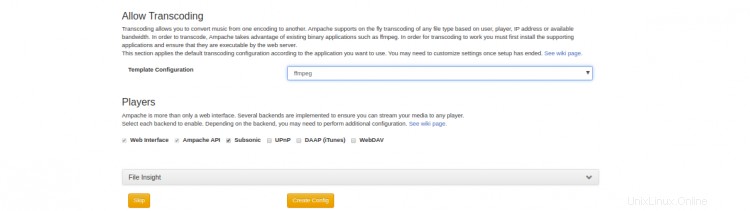
Proporcione los detalles de su base de datos, seleccione ffmpeg y haga clic en Crear Configuración . Debería ver la siguiente página:
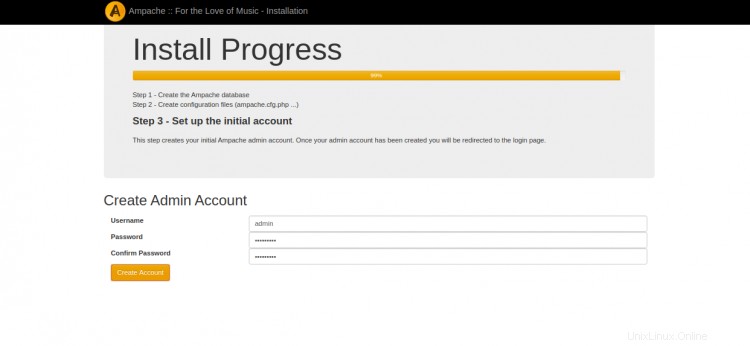
Proporcione su nombre de usuario y contraseña de administrador y haga clic en Crear Cuenta botón. Debería ver la siguiente página:
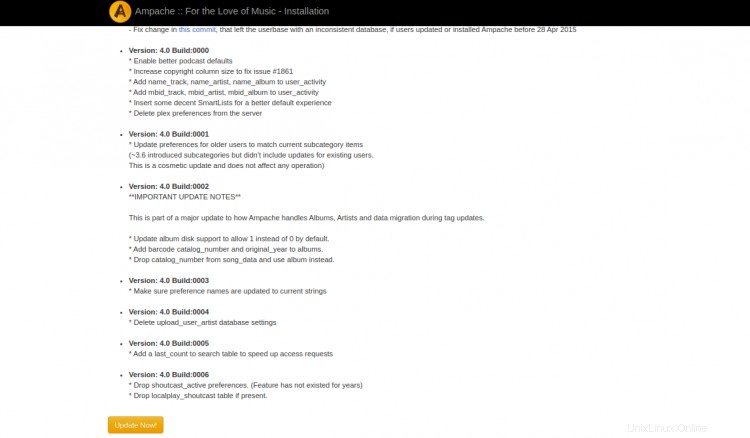
Haga clic en Actualizar Ahora botón para actualizar todos los paquetes requeridos. Debería ver la siguiente página:
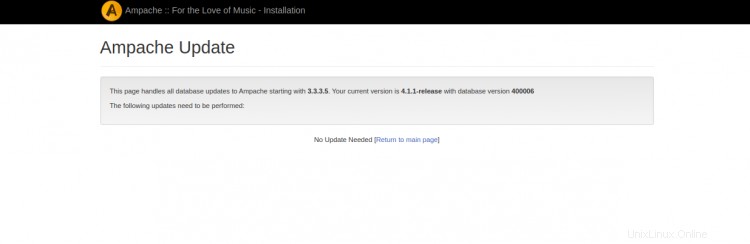
Haga clic en Volver a la página principal Enlace. Debería ver la siguiente página:
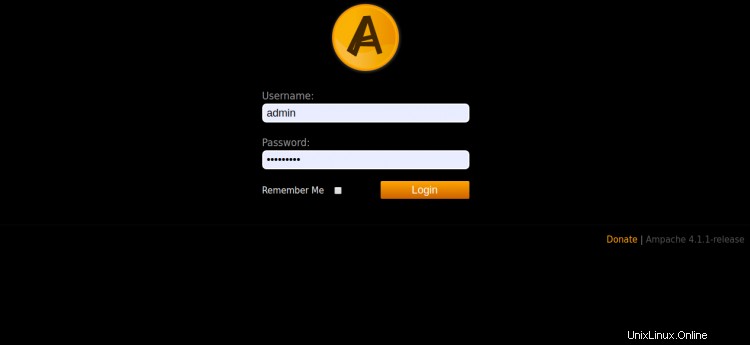
Proporcione su nombre de usuario y contraseña de administrador y haga clic en Iniciar sesión botón. Debería ver el panel de Ampache en la siguiente página:
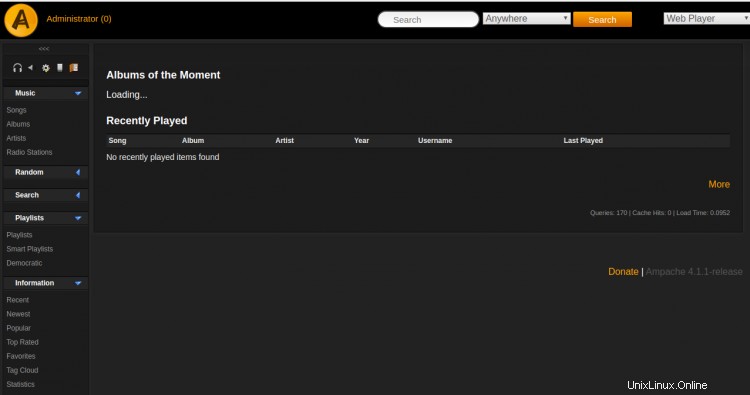
Conclusión
¡Felicidades! Ha instalado y asegurado con éxito Ampache en el servidor Ubuntu 20.04. Ahora puedes crear tu nuevo catálogo, subir tu música y reproducirla a través de Internet.